Propaganda
 Se você é o tipo de pessoa que edita seus documentos em movimento, precisa de duas coisas para realizar sua tarefa. O primeiro é um dispositivo que permite acessar seus documentos onde quer que você esteja, e o segundo é um editor de texto que pode garantir que seus documentos estejam acessíveis onde quer que você vá. Existem vários dispositivos que podem acomodar essa necessidade, como laptops, smartphones e tablets. Quanto a um editor de texto, qualquer editor o fará, desde que possa ser executado em um dispositivo móvel e tenha recursos de sincronização em nuvem.
Se você é o tipo de pessoa que edita seus documentos em movimento, precisa de duas coisas para realizar sua tarefa. O primeiro é um dispositivo que permite acessar seus documentos onde quer que você esteja, e o segundo é um editor de texto que pode garantir que seus documentos estejam acessíveis onde quer que você vá. Existem vários dispositivos que podem acomodar essa necessidade, como laptops, smartphones e tablets. Quanto a um editor de texto, qualquer editor o fará, desde que possa ser executado em um dispositivo móvel e tenha recursos de sincronização em nuvem.
Um dos melhores candidatos ao editor é o PlainText. É grátis iOS editor de texto com a capacidade de sincronizar com o seu Dropbox conta. Isso significa que você pode editar seus documentos na estrada usando seu dispositivo iOS e, em seguida, continuar o processo em qualquer computador usando qualquer editor de texto.
Brincando com pastas
Existem muitos editores de texto disponíveis para iOS. Além da capacidade de usar o Dropbox para sincronizar os documentos, outra coisa que diferencia o PlainText de seus concorrentes é a capacidade de organizar os arquivos de texto em pastas e subpastas. Se você lida com apenas um ou dois documentos de texto, esse recurso pode não significar nada. Mas, para quem interage com muitos textos, ser capaz de separá-los em pastas significa tudo.
Há muitas coisas pequenas sobre o PlainText que farão você gostar do aplicativo. Uma delas é que ela lembra o último local em que você estava quando saiu do aplicativo. O ponto de partida é o "Documentos"E a primeira coisa que você deve saber é que pode renomear qualquer documento ou pasta tocando na pequena seta ao lado do nome do documento / pasta.
Existem várias coisas que você pode fazer na raiz - você pode visualizar documentos, mergulhar em uma pasta, procurar texto ou documento e exclua qualquer documento ou pasta deslizando o dedo sobre o nome e tocando no “ExcluirBotão

Você pode dizer quais são as pastas e quais são os documentos observando a pequena seta no lado direito da tela. Cada pasta tem uma seta ao lado.

Na parte inferior da tela estão as ferramentas. Eles são Configurações, Pesquisa, Adicionar nova pastae Adicionar novo arquivo de texto.
Quando você está dentro de um documento, pode voltar facilmente à pasta tocando na seta em negrito à esquerda. A edição do documento é tão fácil quanto tocar no texto e digitar usando o teclado, que aparecerá automaticamente a partir de baixo. Para ocultar o teclado, toque no pequeno ícone transparente do teclado acima do teclado.

Lidando com o Dropbox
Para vincular o PlainText à sua conta do Dropbox, vá para Configurações e escolha Dropbox. Há outras coisas que você pode personalizar de dentro do Configurações janela, como vincular TextExpander com PlainText, para que você possa usar abreviações curtas para escrever palavras mais longas.
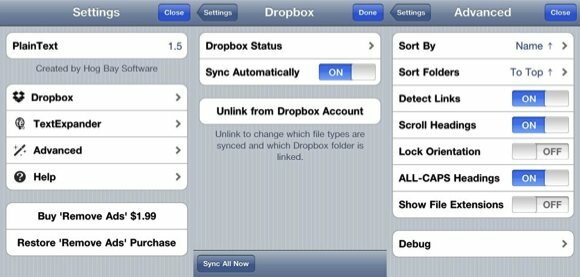
Se o seu PlainText já estiver vinculado à sua conta do Dropbox, você poderá usar o "Desvincular da conta do Dropbox”Para alterar o local em que deseja salvar seus documentos. Toque no botão "Desvincular”Para confirmar a ação.

Por padrão, o PlainText armazenará todos os documentos criados com o aplicativo em uma pasta do Dropbox com o mesmo nome: "/PlainText“. Para alterar o local, digite o nome da pasta no campo "Pasta de LinkCampo ". Se você escrever um nome que não existe, o PlainText criará automaticamente a pasta para você.

Você pode alterar os tipos de arquivo que serão sincronizados com o PlainText, mas aconselho a deixar essa configuração em branco.
Depois disso, toque no botão "Link para a conta do Dropbox”Para conectar o PlainText à sua conta do Dropbox. Preencha o endereço de e-mail e a senha da sua conta do Dropbox antes de tocar no botão "Ligação”No canto superior direito da tela.
Se você estiver usando o iPad versão do PlainText, você terá um prazer. O tamanho da tela do iPad torna o PlainText muito confortável de usar. Você pode expandir a área de texto para tela cheia tocando no ícone de pequenas setas acima do teclado à direita.
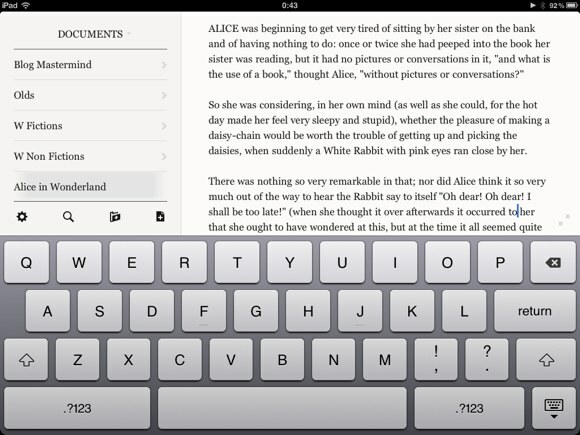
Até agora, o PlainText é meu editor de texto favorito em dispositivos iOS. Alguns argumentam que Evernote é melhor, mas eu gosto mais da abordagem minimalista do PlainText do que da interface do Evernote.
Você já experimentou o PlainText? Ou você tem seu próprio editor de texto iOS favorito? Compartilhe sua opinião usando os comentários abaixo.
Um escritor indonésio, músico autoproclamado e arquiteto de meio período; quem quer fazer do mundo um lugar melhor, um post de cada vez, por meio do blog SuperSubConscious.

